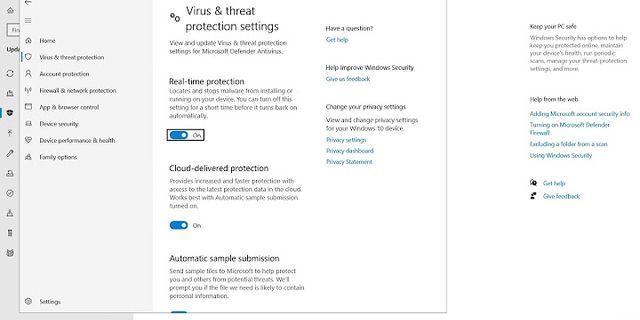Wifi là công cụ thiết yếu giúp bạn truy cập mạng. Thế nhưng khi bạn muốn thay đổi tên thì sao? Dưới đây là hướng dẫn cách thay đổi tên wifi nhanh chóng và chính xác nhất. Show Hướng dẫn cách đổi tên wifi trên máy tính, laptopSau đây là các bước thực hiện cách đổi tên mạng wifi mà bạn có thể tham khảo và áp dụng khi cần.  Hướng dẫn cách thay đổi tên wifi Xem ngay: Gợi ý khách hàng cách đổi pass wifi TP link đơn giản để biết cách làm – Bước 1: Tìm trên modem wifi địa chỉ IP, Tên đăng nhập (Username) và Mật khẩu (Password). Sau đó mở một trình duyệt bất kì trên máy tính, nhập địa chỉ IP được in trên modem wifi. Ví dụ địa chỉ IP trên modem của wifi TP Link VNPT thường sẽ là: 192.168.1. – Bước 2: Trang web trên sẽ yêu cầu bạn nhập Tên đăng nhập và Mật khẩu, thông tin này sẽ được in trên modem, thường sẽ trùng nhau và là admin. Tuy nhiên bạn cũng cần xem kĩ lại modem wifi của mình để nhập cho chính xác nhé! – Bước 3: Khi đã đăng nhập thành công, để đặt tên wifi khác, bạn truy cập mục Wireless trên thanh Menu. Tiếp tục chọn Wireless Setting và Wireless + Network Name. – Bước 4: Nhập tên mới cho modem wifi, bạn có thể đặt tên tiếng Việt có dấu, đây cũng là cách đổi tên wifi có dấu nếu bạn truy cập bằng trình duyệt Cốc Cốc. Sau khi đổi tên wifi trên laptop, bạn nhấn Save để lưu lại. – Bước 5: Quay trở lại Menu, bạn chọn mục System Tools ở phía cuối và chọn Reboot. Thực hiện xong bước này, modem sẽ yêu cầu tất cả các thiết bị đã từng kết nối phải kết nối lại để tất cả thay đổi có hiệu lực. Sau khi thực hiện xong hướng dẫn cách đổi tên wifi trên, bạn có thể kết nối lại wifi với tên mới bạn vừa đặt. Hướng dẫn cách đổi tên wifi trên điện thoại iPhone, AndroidTrước đây thì đa phần điện thoại khó có thể sửa được tên. Nhưng bây giờ, công nghệ tiên tiến. Do vậy cách đổi tên wifi điện thoại vẫn có thể thực hiện được. Cách đổi tên wifi trên iPhone và cách đổi tên wifi trên Android tương tự nhau và được thực hiện như sau:  Cách đổi tên wifi bằng điện thoại – Bước 1: Tìm trên modem wifi địa chỉ IP, tên đăng nhập và mật khẩu. Những thông tin này thường sẽ được in rất rõ ràng trên modem, hoặc bạn cũng có thể gọi điện cho nhà mạng để được cung cấp thông tin một cách chính xác. – Bước 2: Mở trình duyệt web trên điện thoại và truy cập địa chỉ IP. Lưu ý: + Cách đổi tên wifi bằng iPhone: Sử dụng trình duyệt Safari. + Cách đổi tên wifi Android: Sử dụng trình duyệt Google Chrome. – Bước 3: Ngay khi truy cập địa chỉ IP, trang web sẽ yêu cầu bạn nhập tên đăng nhập và mật khẩu. Nhập chính xác thông tin trên modem wifi hoặc do nhà mạng cung cấp để đăng nhập thành công và bắt đầu cách đổi tên wifi trên điện thoại iPhone và cách đổi tên wifi trên samsung. – Bước 4: Tại Menu của trang web, bạn chọn Network Setting, sau đó chọn Wireless > Basic. Tại đây, bạn nhập tên mới vào mục SSID và lưu lại. – Bước 5: Ngay khi đổi tên, điện thoại của bạn sẽ không được kết nối với wifi nữa. Bạn mở lại mục cài đặt wifi trên thiết bị, chọn wifi vừa được đổi tên, nhấn chọn Quên mật khẩu sau đó kết nối lại từ đầu. Những thiết bị khác cũng sẽ được yêu cầu kết nối lại từ đầu để tên wifi mới được thay đổi hoàn toàn. Đây cũng là cách đổi tên wifi trên iPhone 5s, đổi tên wifi iPhone 6, cách đổi tên wifi iPad hay các loại điện thoại Android mà bạn có thể áp dụng khi cần. Trên đây là hướng dẫn cách thay đổi tên wifi nhanh chóng và chính xác nhất. Hy vọng bài viết của chúng tôi đã cung cấp cho bạn nhiều thông tin.
 Các bạn sau khi lắp mạng interent wifi muốn đổi tên modem Wifi, đổi mật khẩu wifi sẽ giúp cho mạng wifi nhà bạn hoạt động được tốt nhất tránh tình trạng người khác biết được mật khẩu và sử dụng "chùa", nên đổi tên Modem wifi thường xuyên và đổi mật khẩu wifi thường để bảo mật wifi được tốt nhất nhé? HIện nay các dòng Modem Wifi phổ biến nhất như : Tp-link , wifi Tenda, Huawei , TotoLink, GPON cho các nhà mạng VNPT, FPT, Viettel và tip.com.vn sẽ hướng dẫn cho các bạn cách đổi tên modem Wifi nhanh đơn giản nhất nhé. Các bạn trước khi đổi tên Modem Wifi các bạn hãy nhớ những bước sau đây:
 Các bạn sẽ thấy thông tin đăng nhập ở phía sau mỗi modem Cách thay đổi tên Modem Wifi của từng loại chi tiết nhấtBước 1: Khi lấy được username, password (khi lật mặt sau modem) xong các bạn truy cập vào địa chỉ 192.168.1.1
 Bước 2: Sau khi nhập và đăng nhập thành công bạn vào mục Wireless ngay ở trên thanh menu của trang cài đặt
 Bước 3: Chọn tiếp Wireless Setings ->Wireless-Network Name để thay đổi tên Wifi mới cho modem của bạn, và thay đổi luôn mật khẩu Wifi mà bạn muốn
 Bước 4: Sau khi sửa tên wifi xong, chọn Save để lưu. Hệ Thống sẽ yêu cầu bạn khởi động lại thiết bị để thay đổi có hiệu lực hoặc bạn vào System Tools ở cuối menu trang cài đặt ->Reboot trong menu icon phụ xuất hiện sau đó để khởi động lại modem. 2. Đổi tên Wifi Modem TendaBước 1: Đăng nhập vào modem wifi tenda bằng dải địa chỉ 192.168.0.1, tiến hành tài khoản, mật khẩu vào (admin/admin).
 Bước 2: Sau khi đăng nhập thành công, bạn vào cài đặt wifi tenda, các bạn chọn Advanced để mở thiết lập nâng cao cho modem Tenda
 Bước 3: Chọn tiếp Wireless -> mục Wireless Basic Settings -> nhập tên modem tại mục SSID (Network Name).
 Bước 4: Nhấn Ok để lưu lại và reset lại modem của mình lại để tên wifi mối xuất hiện nhé. Bước 1: Truy cập vào địa chỉ 192.168.1.1. Nhập username (tên đăng nhập) và password (mật khẩu) là: admin/admin
 Bước 2: Tiếp theo chọn Wireless ->Basic Settings -> tiến hành đổi tên modem wifi tại mục SSID.
 Bước 3: Bạn đổi tên Wifi tại SSID Name -> Sau đó lưu lại và nhớ tiến hành Reset lại modem nhé. 4. Đổi tên Wifi GPON cho các mạng VNPT, Viettel, FPTBước 1: Truy cập 192.168.1.1 với username và password cùng là admin/admin (mặc định)
 Bước 2: Tiếp theo bạn chọn Network -> Wifi
 Bước 3: Bạn đổi tên Wifi tại SSID Name lưu lại và Reset lại modem nhé. Như vậy tip.com.vn đã hướng dẫn cho các bạn cách đổi tên modem Wifi cho tất cả các nhà mạng nhanh chi tiết nhất. Hy vọng các bạn thực hiện thành công. Mình là Hồng Phong hiện đang là admin của nhiều website công nghệ, thủ thuật, hỏi đáp tại Việt Nam. Viết blog là một phần công việc của mình cũng như của SEOer, hiện tại website Tip.com.vn là một trong những website mình đang phụ trách và mình sẽ luôn update các kiến thức thông tin bổ ích nhất trên website của mình. |